CIRCUTOR PowerStudio Series Manual del usuario
Página 65
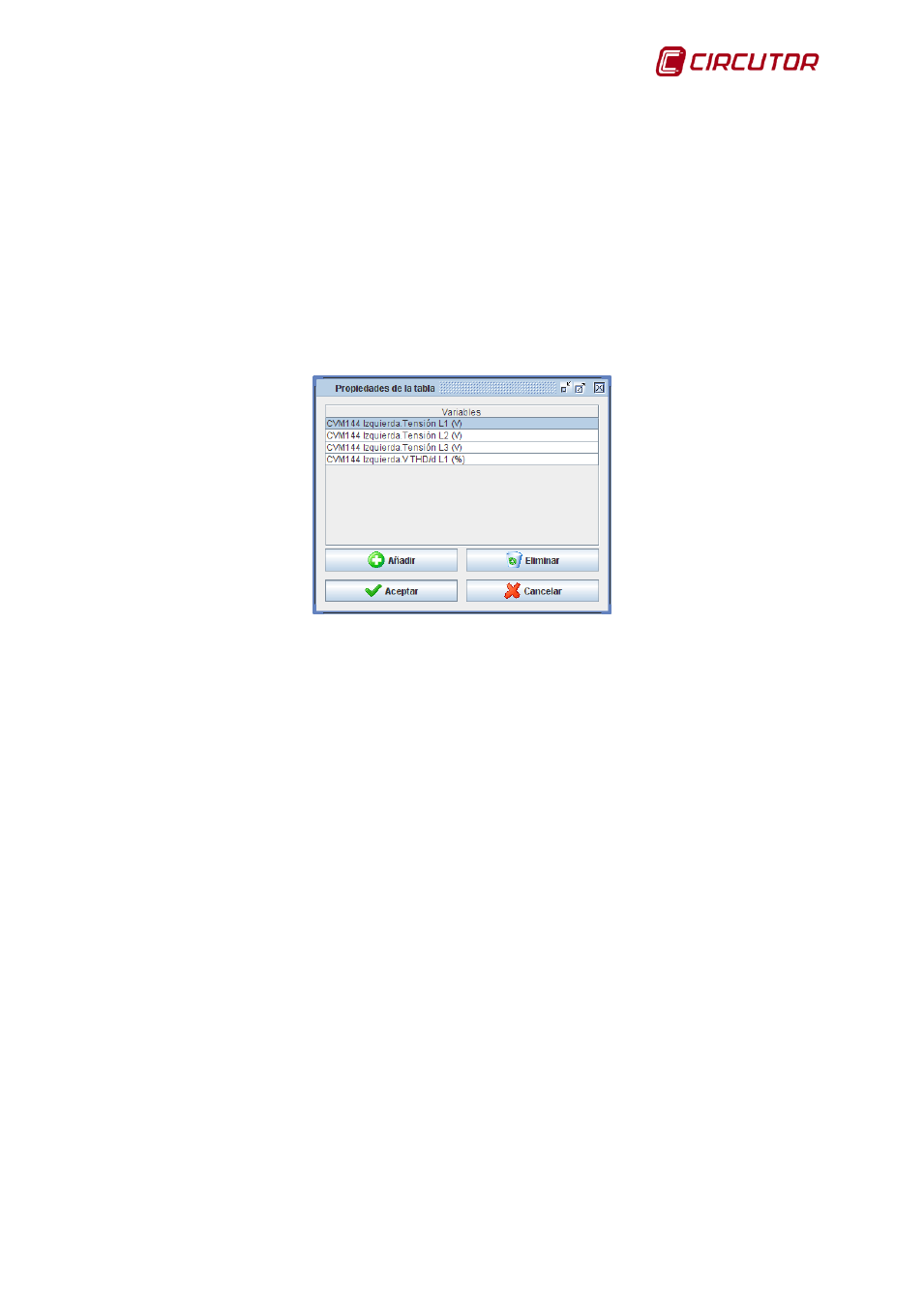
PowerStudio
Manual de Instrucciones
65
Esta característica es aprovechada por el cliente del PowerStudio para deducir que gráfico o
tabla queremos realizar si nos encontramos en una visualización de gráfico o tabla. Es decir, si
estamos visualizando un gráfico y hacemos clic sobre el botón de tabla el cliente del PowerStudio
deducirá que queremos ver la representación en forma de tabla de las variables representadas en la
gráfica, mostrando esa vista de inmediato. Igualmente, si estamos visualizando una tabla y hacemos
clic sobre el botón de gráfico el cliente del PowerStudio deducirá que queremos ver la representación
gráfica de las variables que se están mostrando en la tabla.
El funcionamiento de la barra de herramientas es totalmente equivalente al funcionamiento de
la misma barra en la vista de gráfico.
Es posible configurar algunos aspectos a través de la opción de “Propiedades” de la tabla. A
esta opción podemos acceder a través del menú “Opciones” principal, submenú “Propiedades” o
directamente a través del botón de “Propiedades” de la barra de herramientas principal.
Ventana de propiedades de la tabla
Mediante esta ventana es posible añadir nuevas variables a la tabla de la misma manera
que se añaden al gráfico, mediante el botón de “Añadir”. También es posible eliminar variables de la
tabla, simplemente seleccionando las variables que queremos eliminar y haciendo clic sobre el botón
“Eliminar”.
Como en los gráficos, el usuario podrá en cualquier momento imprimir la tabla actual
mediante la opción “Imprimir” en el menú “Opciones” del menú principal o desde el botón “Imprimir” de
la barra de herramientas superior. Obsérvese que esta opción, a diferencia que en las pantallas
scada, se encuentra habilitada para las tablas.
También es posible exportar esta tabla mediante la opción “Exportar” en el menú de
“Opciones” del menú principal. La exportación se realiza en formato de texto, donde cada línea de
texto es una fila de la tabla y donde cada columna viene separada por el símbolo “;”.
Una funcionalidad común en todas las tablas es la posibilidad de ordenarlas por columnas
haciendo clic en las mismas. Por defecto las tablas suelen aparecer ordenadas por fecha, usualmente
la primera columna, pero es posible ordenarlas por cualquier otra. Al hacer clic sobre el título de una
columna se ordena de forma ascendente, si volvemos a hacer clic sobre el mismo lugar se ordena de
forma descendente y el tercer clic la vuelve a dejar en el formato original.
Es posible también ordenar una columna para, posteriormente, ordenar una segunda en
función de la primera. Así, por ejemplo, si tenemos una columna que representa una especie de
categoría a la que pertenece cada fila y otra que representa un valor numérico asociado a cada fila,
podemos ordenar primero por la columna de la categoría haciendo clic en el título de la columna y
luego, con la tecla “CTRL” apretada, hacer clic en el título de la columna que representa la magnitud
(una vez para orden ascendente y dos veces para orden descendente). Esto ordenará la tabla por
categoría y, dentro de cada categoría, por magnitud.
Los equipos QNA permiten realizar una tabla especial denominada “Eventos” que permite ver
una lista de sucesos registrados por el equipo. Esta tabla sólo puede visualizarse desde el botón